Bienvenue
Bienvenue dans l’univers Dell
Mon compte
- Passer des commandes rapidement et facilement
- Afficher les commandes et suivre l’état de votre expédition
- Profitez de récompenses et de remises réservées aux membres
- Créez et accédez à une liste de vos produits
- Gérer vos sites, vos produits et vos contacts au niveau des produits Dell EMC à l’aide de la rubrique Gestion des informations de l’entreprise.
Numéro d’article: 000125166
Sådan planlægger du administrerede rapporter for Dell Data Security-servere
Résumé: Administrerede rapporter kan planlægges på Dell Data Security-servere ved at følge disse instruktioner.
Contenu de l’article
Symptômes
En administrator kan planlægge, at administrerede rapporter sendes til en liste over e-mailmodtagere til Dell Data Security-servere (Dell Security Management Server eller Dell Security Management Server Virtual).
Berørte produkter:
- Dell Security Management Server
- Dell Security Management Server Virtual
Berørte versioner:
- v10.1.0 og nyere
Cause
Ikke relevant
Résolution
En ny eller eksisterende administreret rapport kan planlægges til at sende til en eller flere e-mailadresser. Klik på den relevante opgave for at få flere oplysninger.
Bemærk:
- E-mailmeddelelser kræver, at SMTP-indstillinger konfigureres på Dell Data Security-serveren.
- Du finder flere oplysninger under Sådan konfigureres SMTP-indstillinger til Dell Data Security-servere.
Ny
- Log på Dell Data Security-administrationskonsollen.
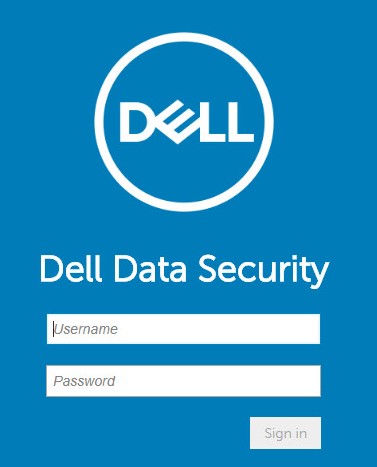
Bemærk: Du finder flere oplysninger under Sådan får du adgang til Dell Data Security Server-administrationskonsollen.
- I menuruden i venstre side skal du klikke på Rapportering og derefter Administrer rapporter.
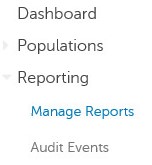
- Klik på rullemenuen Opret ny rapport , og vælg derefter den relevante rapport.
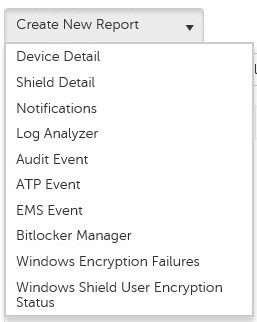
- Foretag eventuelle ændringer af standardrapportfiltre. Når du er færdig, skal du klikke på Gem som.

- Fra menuen Rapport - Gem som:
- Udfyld et rapportnavn.
- Indtast en Description (Beskrivelse).
- Du kan vælge at kontrollere Privat.
- Klik på Gem.
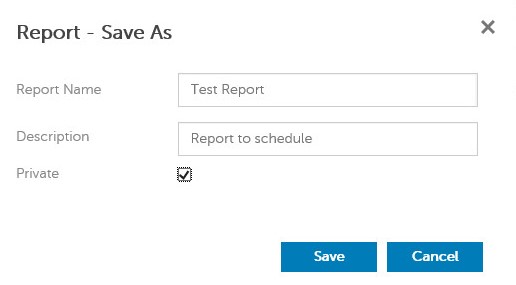
Bemærk: Kun ejer og rapportadministrator har synlighed over en privat rapport.
- Klik på Schedule (Planlæg).

- Klik på Tilføj tidsplan.
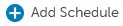
- I menuen Add Schedule (Tilføj tidsplan):
- Udfyld en e-mail for at modtage rapporten.
- Vælg en tidsplan for den rapport, der skal køres.
- Vælg et tidspunkt for kørsel.
- Vælg landestandard.
- Klik på Gem.
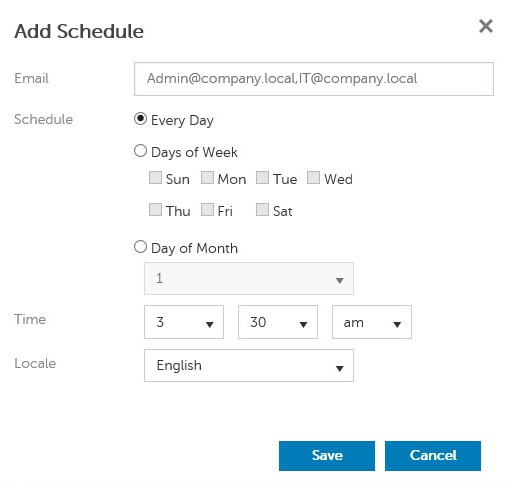
Bemærk: Flere e-mailadresser kan adskilles af kommaer.
Eksisterende
- Log på Dell Data Security-administrationskonsollen.
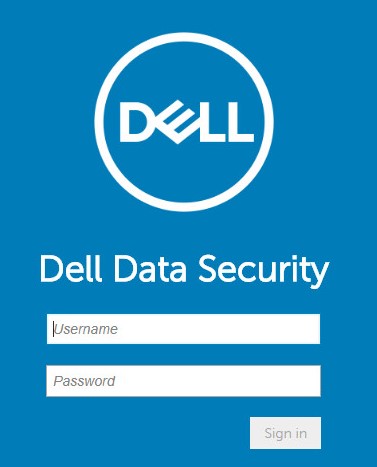
Bemærk: Du finder flere oplysninger under Sådan får du adgang til Dell Data Security Server-administrationskonsollen.
- I menuruden i venstre side skal du klikke på Rapportering og derefter Administrer rapporter.
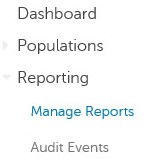
- Vælg den rapport, der skal planlægges.

Bemærk: Rapportoplysningerne (navn, beskrivelse og rapporttype) kan være anderledes i dit miljø.
- Klik på Schedule (Planlæg).

- Klik på Tilføj tidsplan.
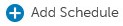
- I menuen Add Schedule (Tilføj tidsplan):
- Udfyld en e-mail for at modtage rapporten.
- Vælg en tidsplan for den rapport, der skal køres.
- Vælg et tidspunkt for kørsel.
- Vælg landestandard.
- Klik på Gem.
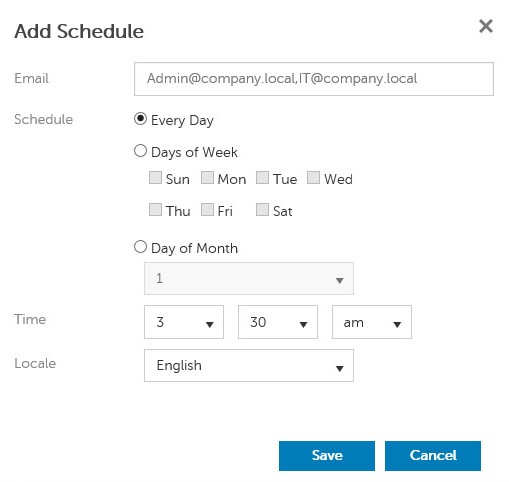
Bemærk: Flere e-mailadresser kan adskilles af kommaer.
For at kontakte support kan du bruge internationale supporttelefonnumre til Dell Data Security.
Gå til TechDirect for at oprette en anmodning om teknisk support online.
Hvis du vil have yderligere indsigt og ressourcer, skal du tilmelde dig Dell Security Community-forummet.
Propriétés de l’article
Produit concerné
Dell Encryption
Dernière date de publication
23 oct. 2023
Version
8
Type d’article
Solution